خوش آموز درخت تو گر بار دانش بگیرد، به زیر آوری چرخ نیلوفری را
آموزش دی اکتیو پیج اینستاگرام - تصویری و قدم به قدم

اگر تصمیم به دی اکتیو پیج اینستاگرام گرفتهاید اما نگرانید که مبادا اشتباه انجام دادن آن باعث شود به طور کامل حسابتان بسته شود، نگران نباشید! در واقع در این مقاله میخواهیم بهشکل تصویری تمامی مراحل دی اکتیو پیج اینستاگرام در تلفن همراه اندروید، آیفون و حتی رایانه را به شما آموزش بدهیم. پس با ما همراه باشید. قبل از اینکه به سراغ آموزش دی اکتیو پیج اینستاگرام برویم مایلم یک آموزش کاربردی را از فرادرس به شما معرفی کنم.
حالا 2 نکته وجود دارد:

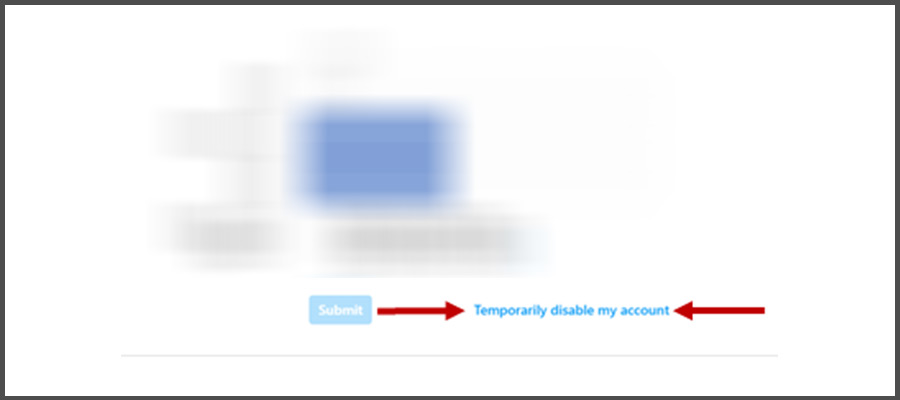
در واقع تا همین چند ماه قبل اگر قصد غیر فعال کردن حسابتان را داشتید، میتوانستید وارد حسابتان در اپلیکیشن شده، روی دکمه Edit Profile که در تصویر پایین مشخص است کلیک کرده و سپس در صفحه جدید، دکمه Temporarily disable my account را در انتهای صفحه پیدا کنید.
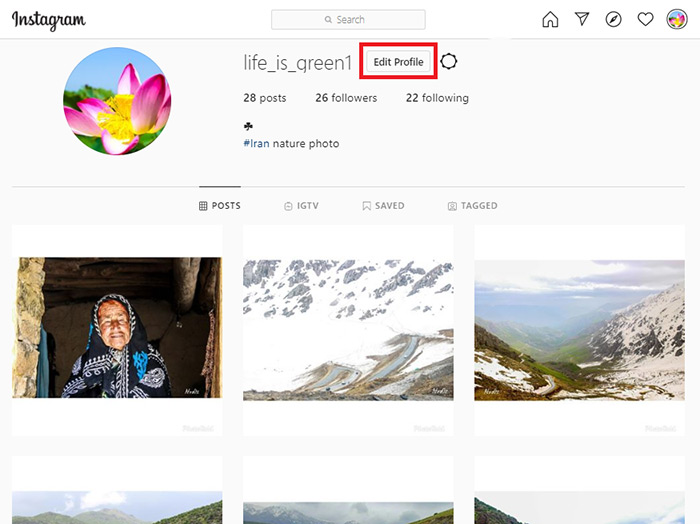
اما خب به تازگی بعد از آپدیت، این گزینه در حسابها از بین رفته. در هر حال اگر در بخش ویرایش پروفایل و در انتهای صفحه این دکمه را پیدا نکردید، کافی است به طور مستقیم و با مرورگر وارد این صفحه شوید:
instagram.com/accounts/remove/request/temporary
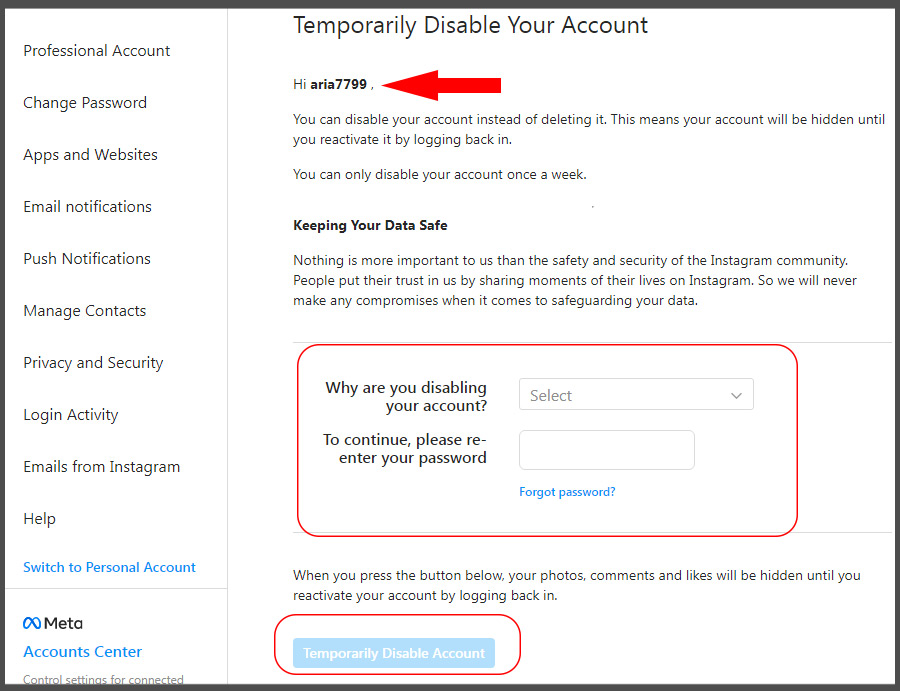
بعد از ورود به این صفحه، چه از طریق اپلیکیشن و چه از طریق مرورگر، تصویر بالا را مشاهده خواهید کرد. اینجا باید به این ترتیب مراحل را جلو ببرید:
instagram.com/accounts/remove/request/temporary
این در واقع آدرس صفحه غیر فعال کردن موقت اینستاگرام است. بعد از اینکه وارد صفحه مورد نظر شدید، احتمالا اینستاگرام از شما میخواهد نام کاربری و سپس رمزتان را وارد کنید و از طریق مرورگر وارد حساب شوید. بعد از این، صفحه پایین را مشاهده خواهید کرد:
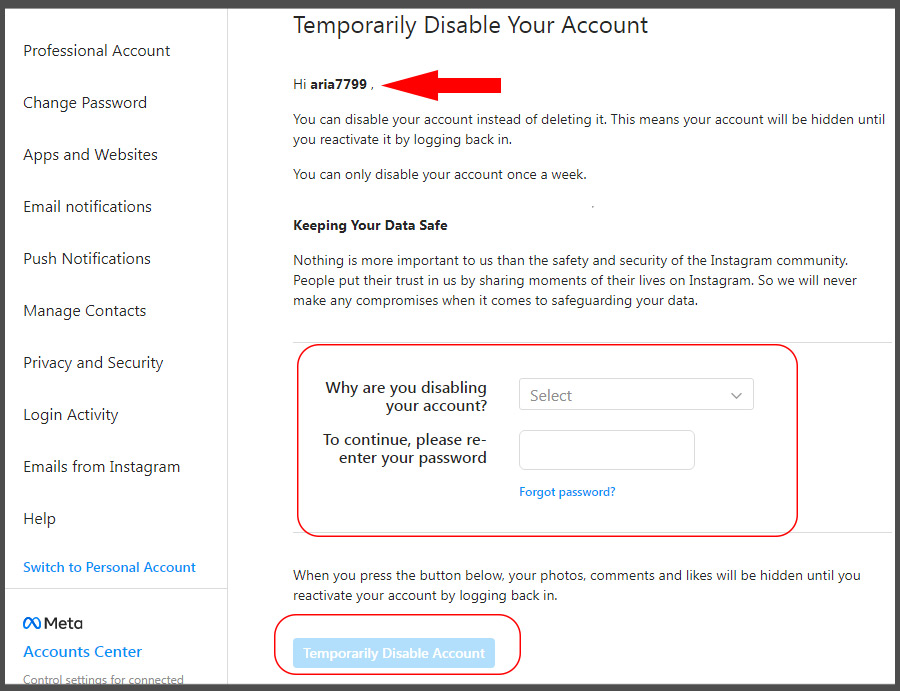
اول اینکه به سادگی این لینک را در مرورگر رایانهتان وارد کنید: instagram.com/accounts/remove/request/temporary بعد از اینهم با وارد کردن آیدی و رمزتان، به صفحه مورد نظر برسید.
راهکار دوم هم این است که ابتدا از طریق آدرس instagram.com به صفحه ورود اینستاگرام رفته، بعد از وارد کردن آیدی و رمزتان وارد حساب اینستاگرام مورد نظر شوید. بعد از این، روی عکس پروفایلتان کلیک کرده و در صفحه جدید، روی گزینه Edit Profile بزنید. در صفحه جدیدی هم که باز میشود باید در انتها، به دنبال گزینه Temporarily disable my account (تصویر پایین) باشید.
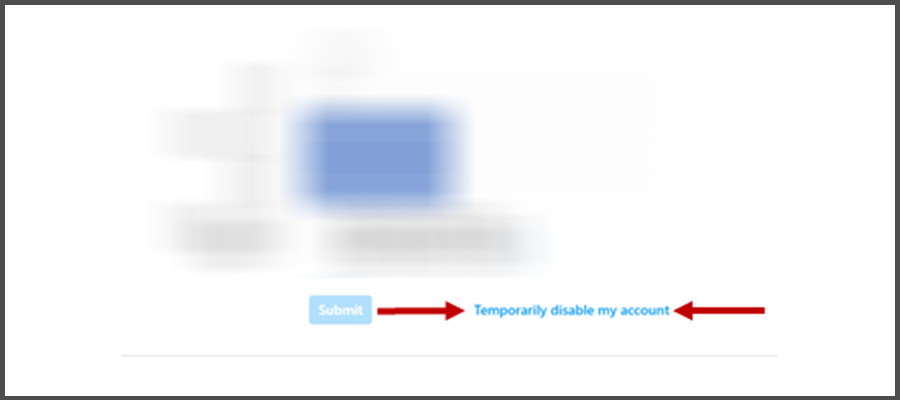
چه با وارد کردن آدرس مورد نظر و چه با انتخاب این دکمه، در هر حال الان باید وارد این صفحه شده باشید:
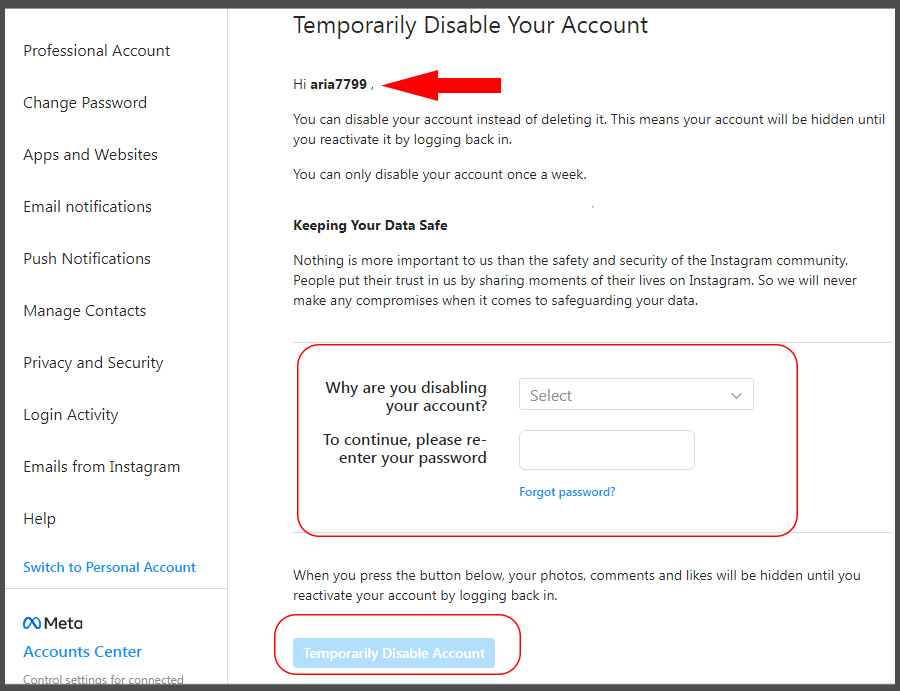
به ترتیب مراحلی که باید در این صفحه طی کنید به این شرح است:
نکته 2: به یاد آوردن رمز حساب برای غیر فعال کردن موقت حساب یک چیز ضروری است. اگر آن را به یاد نمیآورید، تنها راه این است که از دکمه Forgot password در همین صفحه کمک بگیرید و با کمک شماره تماس یا ایمیل، رمز را بازگردانی کنید. در غیر اینصورت راهکار دیگری ندارید یا حداقل ما راهی را نمیشناسیم.
اول از همه اگر در مراحل غیر فعال کردن حساب گزینه Just need a break را انتخاب نکرده باشید، خب باید از زمان غیر فعال کردن حساب حداقل 24 ساعت گذشته باشد. اما اگر این گزینه را انتخاب کردهاید، بعد از 2 ساعت هم میتوانید حساب را فعال کنید. حالا چطور؟
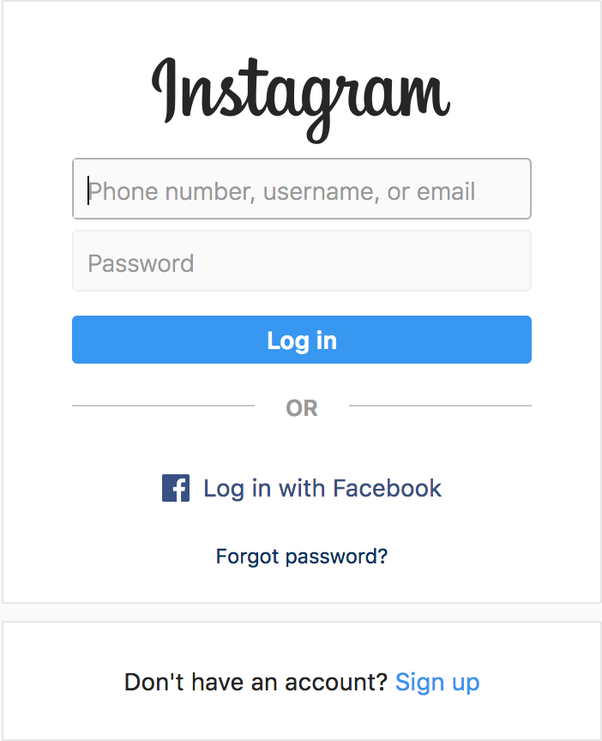
برای این کار، باید صرفا وارد اکانت شوید! بله، کافی است به اپلیکیشن اینستاگرام رفته و در صفحه ورود، نام کاربری و رمزتان را وارد کنید. اگر هم نمیخواهید با اپلیکیشن این کار را کنید، کافی است با مرورگر رایانه یا تلفن همراه به صفحه instagram.com بروید و نام کاربری و رمز عبورتان را وارد کنید. به همین راحتی وارد حساب شدید و حساب فعال شد!
اول از همه اینکه این بار باید به صفحه زیر بروید.
https://www.instagram.com/accounts/login/?next=/accounts/remove/request/permanent/
فرقی هم ندارد با تلفن همراه هستید یا رایانه. در هر حال اگر رمز حسابتان را دارید، میتوانید به راحتی از طریق مرورگر وارد این صفحه شوید.
نکته 2: خوشبختانه اینستاگرام قابلیتی را در نظر گرفته که کمک میکند اگر حذف حساب منصرف شدید، به سرعت آن را بازگردانی کنید. در واقع در زمان حذف دائم حساب، یک تاریخ در پایین صفحه به شما نمایش داده میشود. اینجا اینستاگرام میگوید در صورتی که از حذف حسابتان منصرف شدید، میتوانید تا این تاریخ دوباره از طریق صفحه ورود به اینستاگرامتان وارد شوید تا فرآیند حذف متوقف شود. اما اگر از این تاریخ بگذرد، دیگر حساب حذف میشود.
دی اکتیو پیج اینستاگرام
دوستان عزیز، فرقی ندارد که یک گوشی اندروید دارید یا آیفون یا هدفتان دی اکتیو پیج اینستاگرام با مرورگر رایانه است، در هر حال اصل مراحل غیر فعال کردن موقت حساب، از طریق خود وب سایت اینستاگرام جلو میرود. به زبان دیگر، راهی برای غیر فعال کردن حساب از طریق خود اپلیکیشن آیفون یا اندروید اینستاگرام نیست و باید حتما وارد صفحه غیر فعال کردن حساب اینستاگرام به آدرس instagram.com/accounts/remove/request/temporary شوید.حالا 2 نکته وجود دارد:
-
احتمالا اینستاگرام در زمان ورود به صفحه مورد نظر، از شما بخواهد دوباره با وارد کردن آیدی و رمز حسابتان، به آن وارد شوید.
-
همین حالا میتوانید با ورود به لینک بالا و زدن نام کاربری و رمز حساب، دیگر مراحل را طی کنید. (یعنی از رفتن به اپلیکیشن و بخش تنظیمات و... بینیاز شوید.) فرقی هم ندارد که با چه دستگاهی وارد شدهاید، صرفا کافی است بر اساس چیزی که در هر کدام از بخشهای این مقاله نوشتهایم، بعد از ورود به صفحه مورد نظر مراحل را جلو برده و فرمهای این صفحه را پر کنید تا حساب بهشکل موقت غیر فعال شود.

آیا دی اکتیو پیج اینستاگرام کار خطرناکی است؟
ببینید، به طور عادی دی اکتیو کردن پیج اینستاگرام هیچ خطری برای شما ندارد. اما خب اگر با اصول آن آشنا نبوده و اشتباهاتی را انجام دهید، ممکن است اینستاگرام اذیتتان کند! با توجه به اهمیت موضوع، همین جا این چند نکته را بخوانید و سپس به سراغ ادامه مقاله بروید.-
اول از همه، پیشنهاد میکنیم به هیچ عنوان برای ورود به اپلیکیشن اینستاگرام و همینطور صفحه غیر فعال کردن حساب، فیلترشکنتان را روشن نکنید. چراکه ممکن است در اینصورت اینستاگرام شما را با ربات اشتباه گرفته و حسابتان را مسدود کند.
-
در درجه دوم، یادتان باشد که اگر حسابتان را برای مدت خیلی طولانی غیر فعال نگاه دارید، ممکن است اینستاگرام به طور کلی آن را حذف کند. بنابراین حداقل هر ماه 1 بار آن را فعال کرده و بعد از مدتی دوباره غیر فعالش کنید. (شاید بهتر باشد همین مراحل را هم خیلی تکرار نکنید.)
-
در درجه سوم بدانید که بعد از غیر فعال کردن حساب، اینستاگرام تا 24 ساعت به شما اجازه ورود دوباره و فعال کردنش را نمیدهد. (اگر قصد داشتید زودتر وارد حساب شوید، در فرآیند غیر فعال کردن حساب در بخشی که اینستاگرام در مورد دلیل و انگیزهتان میپرسد، گزینه Just need a break را انتخاب کنید. به این ترتیب میتوانید بعد از 2 ساعت دوباره وارد شوید.)
-
در درجه چهارم، بعد از فعال کردن حساب، تا 1 هفته نمیتوانید دوباره آن را غیر فعال کنید.
دی اکتیو پیج اینستاگرام با اندروید
نگاهی به تصویر پایین داشته باشید: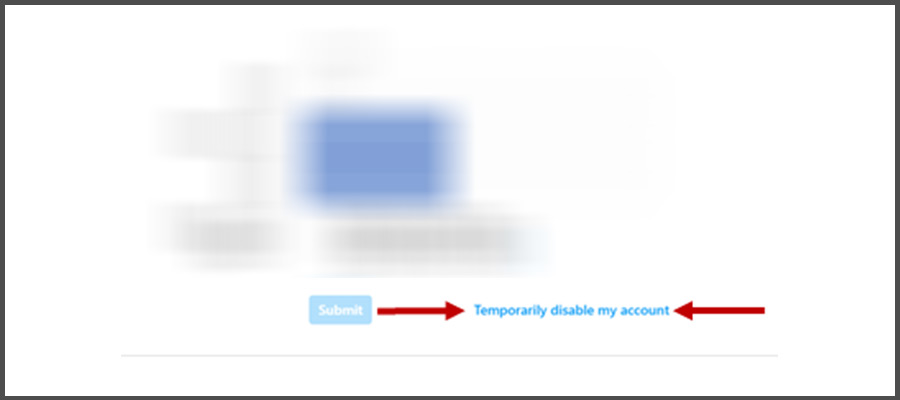
در واقع تا همین چند ماه قبل اگر قصد غیر فعال کردن حسابتان را داشتید، میتوانستید وارد حسابتان در اپلیکیشن شده، روی دکمه Edit Profile که در تصویر پایین مشخص است کلیک کرده و سپس در صفحه جدید، دکمه Temporarily disable my account را در انتهای صفحه پیدا کنید.
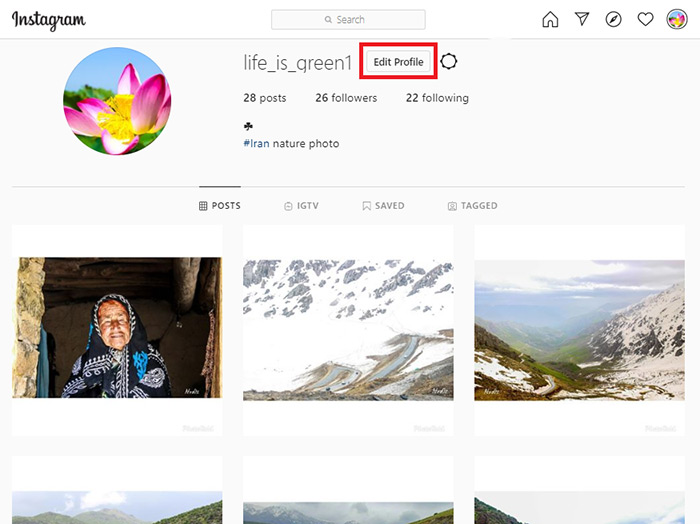
اما خب به تازگی بعد از آپدیت، این گزینه در حسابها از بین رفته. در هر حال اگر در بخش ویرایش پروفایل و در انتهای صفحه این دکمه را پیدا نکردید، کافی است به طور مستقیم و با مرورگر وارد این صفحه شوید:
instagram.com/accounts/remove/request/temporary
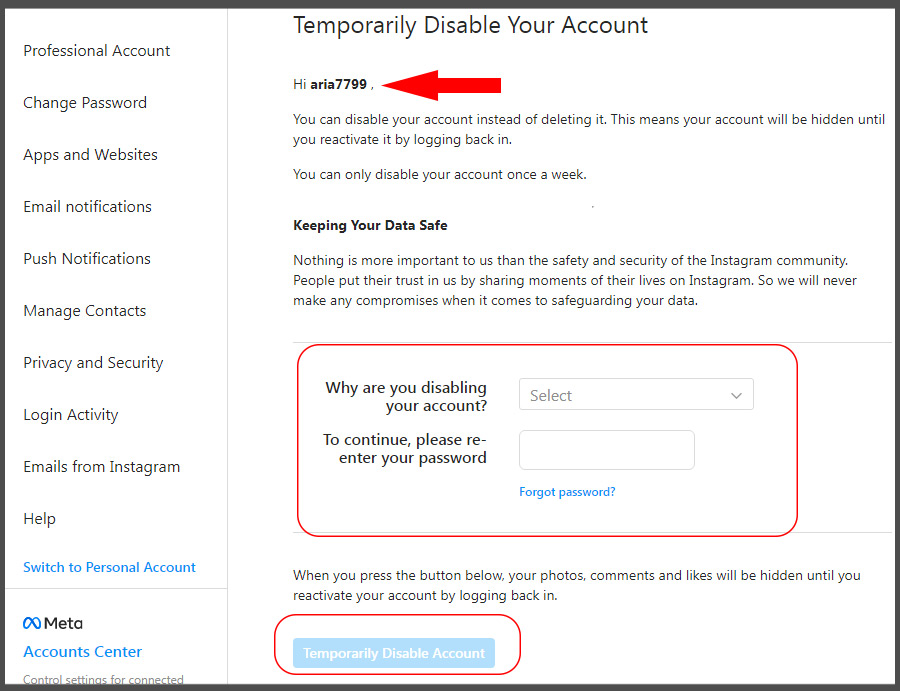
بعد از ورود به این صفحه، چه از طریق اپلیکیشن و چه از طریق مرورگر، تصویر بالا را مشاهده خواهید کرد. اینجا باید به این ترتیب مراحل را جلو ببرید:
-
اول از همه در ابتدای صفحه، مطمئن شوید که اینستاگرام نام کاربری شما را به درستی تشخیص داده. در تصویر بالا، بخشی که با فلش قرمز مشخص شده، همان نام کاربری حساب است که باید بررسیاش کنید.
-
در درجه دوم، به سراغ 2 فیلدی بروید که با کادر قرمز در وسط صفحه مشخص شدهاند. در کادر اول باید به اینستاگرام بگویید چرا اقدام به دی اکتیو پیج اینستاگرام میکنید؟ جواب این سوال خیلی مهم نیست بنابراین یکی از گزینههایی که وجود دارد را انتخاب کنید.
-
در درجه سوم، در کادری که با عبارت To continue, please re-enter your password مشخص شده، رمز حساب مورد نظر را وارد کنید.
-
در نهایت با انتخاب دکمه آبیرنگ انتهای صفحه، حساب بهشکل موقتی غیر فعال میشود.
دی اکتیو پیج اینستاگرام با آیفون
خب، به سراغ بخش بعدی مقاله رفته و ببینیم که چطور میتوانیم با یک دستگاه آیفون، اقدام به دی اکتیو پیج اینستاگرام کنیم؟ برای شروع این کار، باید ابتدا در مرورگر تلفن همراهتان، وارد صفحه پایین شوید:instagram.com/accounts/remove/request/temporary
این در واقع آدرس صفحه غیر فعال کردن موقت اینستاگرام است. بعد از اینکه وارد صفحه مورد نظر شدید، احتمالا اینستاگرام از شما میخواهد نام کاربری و سپس رمزتان را وارد کنید و از طریق مرورگر وارد حساب شوید. بعد از این، صفحه پایین را مشاهده خواهید کرد:
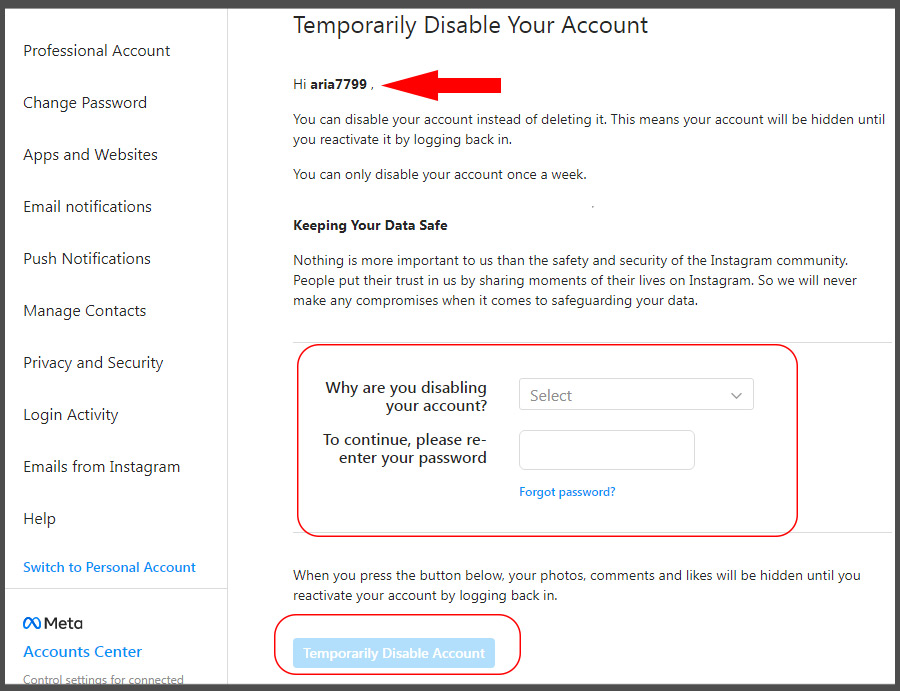
-
خب، اول از همه و قبل از اینکه هیچ اقدامی کنید، در ابتدای صفحه که در تصویر با فلش قرمز مشخص شده، آیدی یا همان نام کاربریتان را چک کرده و مطمئن شوید که با حساب درستی وارد شدهاید.
-
بعد از این، به سراغ 2 کادری بروید که در وسط صفحه قرار گرفته. در کادر اول (Why are you disabling your account) باید یکی از گزینهها را انتخاب کنید. در واقع اینجا اینستاگرام از شما میپرسد که به چه دلیلی در حال غیر فعال کردن حساب هستید و جوابی که به آن میدهید از اهمیت زیادی برخوردار نیست.
-
بعد از این، در کادر پایینتر که با عبارت To continue, please re-enter your password مشخص شده، باید رمز حسابتان را وارد کنید.
-
اگر رمزتان را به یاد ندارید، باید از گزینه Forgot password کمک بگیرید. این دکمه به شما اجازه میدهد فرآیند بازیابی رمز عبور به کمک شماره تلفن یا ایمیل را طی کنید. اگر به شماره همراهی که با آن حساب را ساختهاید و ایمیلش دسترسی نداشته و رمز را هم بلد نیستید، حداقل ما راهی برای غیر فعال یا حذف کردن این حساب نمیشناسیم.
-
در نهایت اگر تمامی مراحل را به درستی طی کردید، کافی است روی دکمه آبی آخر صفحه بزنید. این دکمه با عبارت انگلیسی Temporarily Disable Account مشخص شده است.
دی اکتیو پیج اینستاگرام با رایانه!
بله، شاید برای خیلیها عجیب به نظر برسد اما اتفاقا غیر فعال کردن موقت حساب اینستاگرام به کمک رایانه، کار بسیار آسانتری است. خب برای شروع باید به نحوی به صفحه اختصاصی اینستاگرام که برای دی اکتیو کردن پیج قرار داده بروید. چطور؟ 2 راه دارید:اول اینکه به سادگی این لینک را در مرورگر رایانهتان وارد کنید: instagram.com/accounts/remove/request/temporary بعد از اینهم با وارد کردن آیدی و رمزتان، به صفحه مورد نظر برسید.
راهکار دوم هم این است که ابتدا از طریق آدرس instagram.com به صفحه ورود اینستاگرام رفته، بعد از وارد کردن آیدی و رمزتان وارد حساب اینستاگرام مورد نظر شوید. بعد از این، روی عکس پروفایلتان کلیک کرده و در صفحه جدید، روی گزینه Edit Profile بزنید. در صفحه جدیدی هم که باز میشود باید در انتها، به دنبال گزینه Temporarily disable my account (تصویر پایین) باشید.
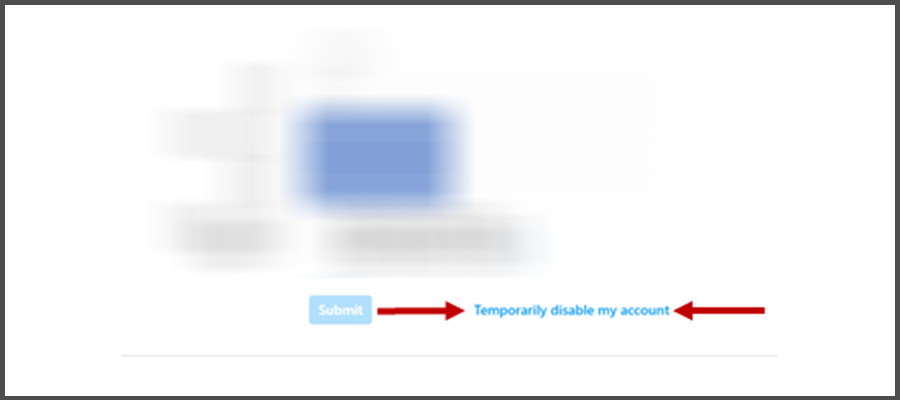
چه با وارد کردن آدرس مورد نظر و چه با انتخاب این دکمه، در هر حال الان باید وارد این صفحه شده باشید:
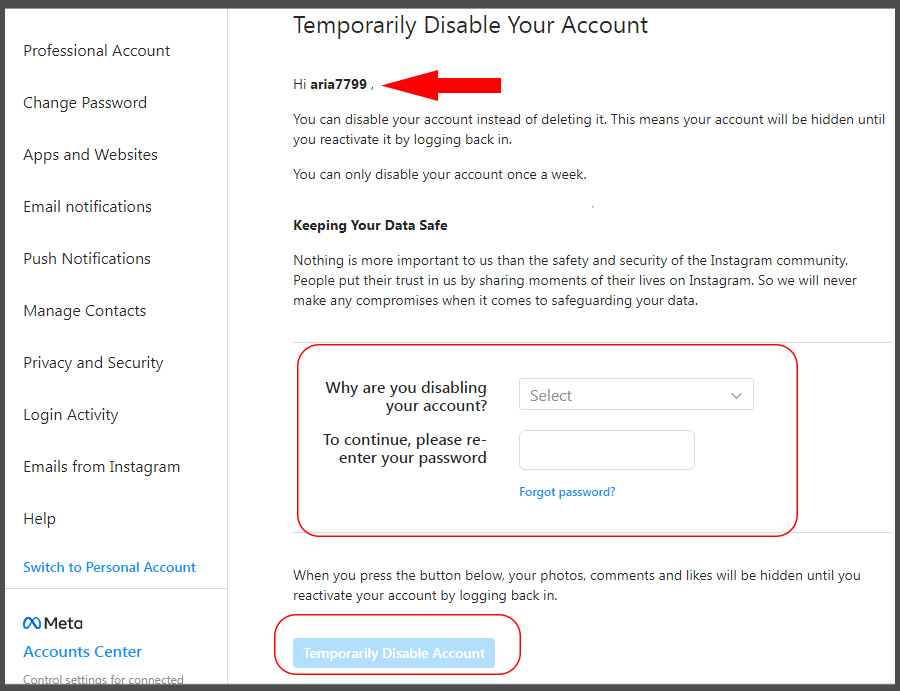
به ترتیب مراحلی که باید در این صفحه طی کنید به این شرح است:
-
در کادر اول که اینستاگرام آن را با Why are you disabling your account مشخص کرده، یکی از گزینهها را به طور دلخواه انتخاب کنید.
-
در کادر دوم رمز حسابتان را وارد کنید.
-
در نهایت دکمه آبی انتهای صفحه را بزنید. تمام شد!
نکته 2: به یاد آوردن رمز حساب برای غیر فعال کردن موقت حساب یک چیز ضروری است. اگر آن را به یاد نمیآورید، تنها راه این است که از دکمه Forgot password در همین صفحه کمک بگیرید و با کمک شماره تماس یا ایمیل، رمز را بازگردانی کنید. در غیر اینصورت راهکار دیگری ندارید یا حداقل ما راهی را نمیشناسیم.
آموزش فعال کردن حساب اینستاگرام بعد از دی اکتیو
خب، بیایید در نظر بگیریم که به هر ترتیبی به کمک یکی از راهکارهای بالا حسابتان را غیر فعال کردهاید. بعد از این، الان تصمیم دارید دوباره این حساب را فعال کنید. باید چه کنید؟اول از همه اگر در مراحل غیر فعال کردن حساب گزینه Just need a break را انتخاب نکرده باشید، خب باید از زمان غیر فعال کردن حساب حداقل 24 ساعت گذشته باشد. اما اگر این گزینه را انتخاب کردهاید، بعد از 2 ساعت هم میتوانید حساب را فعال کنید. حالا چطور؟
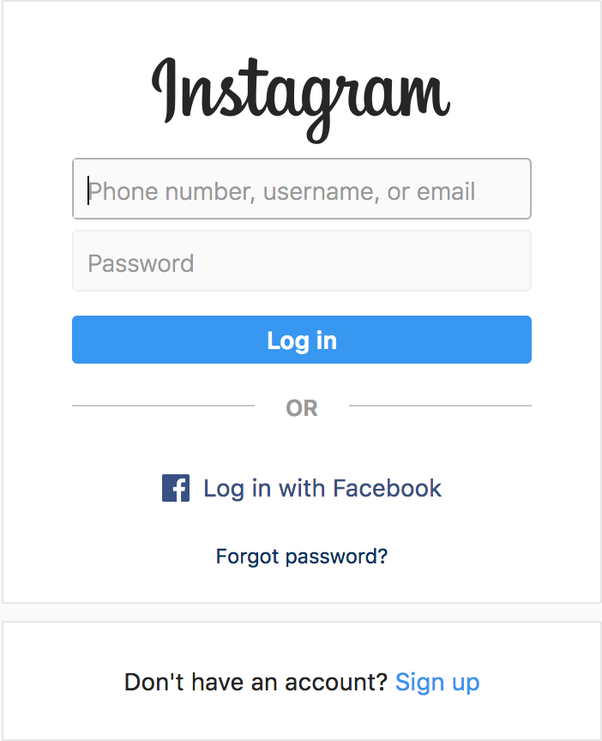
برای این کار، باید صرفا وارد اکانت شوید! بله، کافی است به اپلیکیشن اینستاگرام رفته و در صفحه ورود، نام کاربری و رمزتان را وارد کنید. اگر هم نمیخواهید با اپلیکیشن این کار را کنید، کافی است با مرورگر رایانه یا تلفن همراه به صفحه instagram.com بروید و نام کاربری و رمز عبورتان را وارد کنید. به همین راحتی وارد حساب شدید و حساب فعال شد!
آیا مراحل حذف کامل حساب هم به همین ترتیب است؟
شاید حالا که صحبت از دی اکتیو پیج اینستاگرام شد، بد نباشد اشارهای هم کنیم به مراحل حذف کامل حساب! ببینید، مراحل حذف کامل حساب هم نسبتا مشابه مراحلی است که بالاتر با هم طی کردیم. اما چند تفاوت کوچک وجود دارد:اول از همه اینکه این بار باید به صفحه زیر بروید.
https://www.instagram.com/accounts/login/?next=/accounts/remove/request/permanent/
فرقی هم ندارد با تلفن همراه هستید یا رایانه. در هر حال اگر رمز حسابتان را دارید، میتوانید به راحتی از طریق مرورگر وارد این صفحه شوید.
-
در صفحه مورد نظر ابتدا باید یکی از گزینههایی که در مقابل سوال Why are you deleting your account وجود دارد را انتخاب کنید. بهتر است گزینه Something else را انتخاب کنید تا سوال اضافه دیگری از شما پرسیده نشود.
-
سپس در بخشی که با عبارت To continue, please re-enter your password مشخص شده، رمز حساب را وارد کنید.
-
در مرحله بعد باید دکمه delete my account را که در انتهای صفحه قرار گرفته انتخاب کنید.
-
در مرحله آخر هم اینستاگرام باز یک بار دیگر از شما برای اطمینان از حذف کردن حسابتان تایید میگیرد. در صورتی که تایید دادید، حسابتان حذف میشود!
-
در این شرایط اگر پیغامی با مضمون Your account has been removed. We’re sorry to see you go به شما نشان داده شد، یعنی مراحل به درستی طی شدهاند.
نکته 2: خوشبختانه اینستاگرام قابلیتی را در نظر گرفته که کمک میکند اگر حذف حساب منصرف شدید، به سرعت آن را بازگردانی کنید. در واقع در زمان حذف دائم حساب، یک تاریخ در پایین صفحه به شما نمایش داده میشود. اینجا اینستاگرام میگوید در صورتی که از حذف حسابتان منصرف شدید، میتوانید تا این تاریخ دوباره از طریق صفحه ورود به اینستاگرامتان وارد شوید تا فرآیند حذف متوقف شود. اما اگر از این تاریخ بگذرد، دیگر حساب حذف میشود.





نمایش دیدگاه ها (0 دیدگاه)
دیدگاه خود را ثبت کنید: